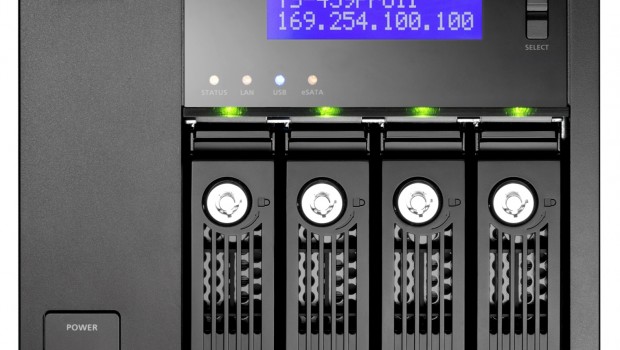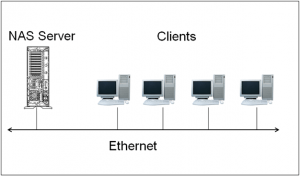Tutorial QNAP – NAS
Ce inseamna NAS?
Network-attached storage, un server de fisiere conectat la retea!
Cu alte cuvinte reprezinta un server dedicat stocarii/accesarii fisierelor in retea.
Ce este QNAP?
Este o companie Taiwaneza, avand o experienta de 10 ani in segmentul echipamentelor dedicate de stocare a informatiilor in retea.
Pana in prezent am testat mai mult de 10 modele de diferite clase/costuri din categoriile Home, Business si chiar Enterprise si pot spune ca am fost multumit de randamentul si eficienta echipamentelor, cat si de calitatea materialelor din care au fost confectionate.
La ce ne mai poate fi de folos?
S-au dus vremurile cand era necesar sa ‘share-uiesti’ fisierele audio mp3 sau filmele, chiar si documentele, de pe un pc pe altul, utilizand inutil spatiu pentru aceesi informatie.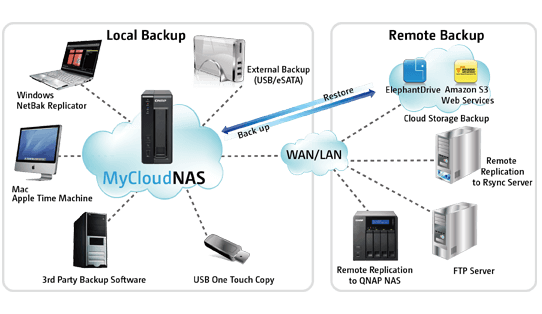
Acum toate informatiile pot sta pe un mediu de stocare conectat in retea chiar si la internet.
Informatiile pot fi accesate in functie de permisii de securitate definite la nivel de utilizator sau grup, de pe pc-uri, telefoane mobile, tablete orice sistem ( Android, IOS, Windows, OSX, Linux ).
Poti utiliza o aplicatie proprietara pentru sincronizarea documentele de pe calculatorul tau pe Serverul NAS.
Anumite modele suporta chiar si stocarea inregistrarilor de pe camerele de supraveghere moderne ce folosesc tehnologia IP.
Informatii si comenzi utile testate pe QNAP TS-212P:
Insalarea managerului de pachete ipkg – „Optware IPKG”
Daca sunteti familiari cu utilitarele pentru managementul pachetelor ( programelor ) de pe distributiile de Linux atunci e simplu, ipkg este un utilitar similar apt-get sau yum.
Utilitatea lui se subintelege: putem instala numeroase utilitare/pachete pentru „Linux-ul” nostru din QNAP.
Pentru Versiuni de firmware mai vechi va rog sa consultati pagina wiki http://wiki.qnap.com/wiki/Install_Optware_IPKG
- In interfata de administrare a QNAP-ului, selectati ‘App Center’. In fereastra App Center, cautati dupa „Optware” folosind casuta de cautare din stanga sus, sau dati click pe „Developer Tools” ce se regaseste in coloana meniu din partea stanga. O iconita cu denumirea „Optware IPKG” va trebui sa apara. Click pe icon si App Center va instala utilitarul.
- Va puteti conecta in consola folosind utilitarul Putty prin protocolul SSH la ip-ul QNAP-ului
- Este necesara executarea folosind calea intreaga:
/opt/bin/./ipkg
Instalarea utilitarului mc ( Midnight Commander )
Executati comanda: /opt/bin/./ipkg install mc
Dupa instalare rulati comanda /opt/bin/./mc
Instalare utilitare pentru compilarea altor pachete
/opt/bin/./ipkg install openssl openssl-dev make gcc python27 scons